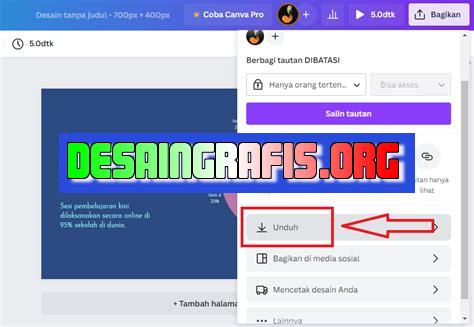
Cara menyimpan gambar dari Canva ke galeri dengan mudah. Ikuti langkah-langkah sederhana ini dan simpan desainmu di perangkatmu.
Bagi para pengguna Canva, tentunya menyimpan gambar yang telah dibuat menjadi hal yang penting. Terlebih lagi jika gambar tersebut ingin digunakan untuk keperluan lain di luar Canva. Nah, pada kesempatan kali ini kami akan memberikan tips cara menyimpan gambar dari Canva ke galeri.
Pertama-tama, setelah selesai membuat desain di Canva, klik tombol “Download” yang terletak di pojok kanan atas layar. Kemudian, pilih format file yang diinginkan seperti JPEG atau PNG. Setelah itu, klik tombol “Download” dan tunggu proses unduhan selesai.
Selanjutnya, buka galeri di perangkat yang digunakan dan cari file gambar yang baru saja diunduh. Klik file gambar tersebut untuk memastikan bahwa gambar telah berhasil disimpan.
Tips tambahan, jika menggunakan Canva melalui aplikasi di smartphone, setelah menyelesaikan desain dan mendownload gambar, akan muncul opsi untuk membagikan gambar tersebut melalui berbagai platform media sosial seperti Instagram, WhatsApp, Facebook, dan lain sebagainya.
Dengan cara yang mudah dan sederhana tersebut, kamu dapat menyimpan gambar dari Canva ke galeri dengan cepat dan efektif. Selamat mencoba!
Canva: Platform Desain Grafis Populer
Canva adalah salah satu platform desain grafis yang populer digunakan oleh banyak orang. Dengan Canva, Anda dapat membuat berbagai jenis desain grafis seperti poster, undangan, brosur, sampul buku, dan masih banyak lagi. Selain itu, Canva juga menyediakan berbagai macam template yang siap digunakan serta fitur-fitur desain yang mudah digunakan bagi pemula.
Cara Menyimpan Gambar dari Canva ke Galeri
Mengunduh Gambar dari Canva
Jika Anda sudah selesai membuat desain grafis menggunakan Canva, langkah selanjutnya adalah menyimpannya ke dalam galeri smartphone Anda. Cara pertama yang bisa Anda lakukan adalah dengan mengunduh gambar tersebut dari Canva. Berikut ini adalah langkah-langkahnya:
- Buka desain grafis yang ingin Anda simpan di Canva.
- Klik tombol unduh yang terletak di kanan atas.
- Pilih format file yang ingin Anda gunakan (JPG, PNG, atau PDF).
- Tekan tombol unduh.
- Gambar akan tersimpan di folder unduhan pada smartphone Anda.
Menggunakan Fitur Share di Canva
Selain mengunduh gambar dari Canva, Anda juga bisa menggunakan fitur share untuk langsung menyimpannya ke dalam galeri smartphone Anda. Berikut ini adalah langkah-langkahnya:
- Buka desain grafis yang ingin Anda simpan di Canva.
- Klik tombol share yang terletak di kanan atas.
- Pilih opsi simpan gambar.
- Gambar akan tersimpan di folder galeri pada smartphone Anda.
Kesimpulan
Menyimpan gambar dari Canva ke galeri smartphone Anda ternyata sangat mudah dilakukan. Anda bisa menggunakan cara mengunduh gambar atau menggunakan fitur share yang disediakan oleh Canva. Dengan menyimpan gambar dari Canva ke galeri, Anda bisa dengan mudah membagikan desain grafis Anda ke berbagai platform media sosial seperti Instagram, Facebook, atau Twitter. Selamat mencoba!
Langkah Pertama: Buka Aplikasi Canva
Sebelum menyimpan gambar hasil desain Anda ke galeri ponsel, pastikan terlebih dahulu bahwa aplikasi Canva sudah terbuka pada perangkat Anda. Jika belum memiliki aplikasi Canva, Anda dapat mengunduhnya secara gratis di Play Store atau App Store.
Pilih Desain yang Ingin Disimpan
Setelah membuka aplikasi Canva, langkah selanjutnya adalah memilih desain yang ingin disimpan ke galeri ponsel Anda. Pilihlah desain yang sudah selesai dan siap untuk diunduh. Jika masih ada perubahan yang ingin dilakukan, lakukan perubahan tersebut terlebih dahulu sebelum menyimpan gambar.
Tekan Tombol Unduh di Bagian Kanan Atas Layar
Setelah memilih desain yang ingin disimpan ke galeri ponsel, langkah berikutnya adalah menekan tombol Unduh yang terletak di bagian kanan atas layar. Tombol ini akan membuka opsi untuk menyimpan gambar hasil desain Canva.
Pilih Format Gambar yang Diinginkan
Selanjutnya, pilih format gambar yang diinginkan. Canva menyediakan beberapa format gambar, seperti PNG, JPEG, dan PDF. Pastikan format gambar yang dipilih sesuai dengan kebutuhan Anda.
Tunggu Proses Pengunduhan Selesai
Setelah memilih format gambar yang diinginkan, tunggu proses pengunduhan selesai. Proses ini akan memakan waktu beberapa detik tergantung pada ukuran dan kompleksitas desain Anda.
Tekan Tombol Simpan yang Muncul Setelah Pengunduhan Selesai
Setelah proses pengunduhan selesai, tombol Simpan akan muncul di layar. Tekan tombol ini untuk menyimpan gambar hasil desain Canva ke perangkat Anda.
Pilih Lokasi Penyimpanan yang Diinginkan
Setelah menekan tombol Simpan, pilih lokasi penyimpanan yang diinginkan. Pilihlah lokasi yang mudah diakses dan aman untuk menyimpan gambar hasil desain Anda.
Simpan Gambar pada Galeri Ponsel Anda
Setelah memilih lokasi penyimpanan, simpan gambar hasil desain Anda pada galeri ponsel. Pastikan gambar tersimpan dengan baik dan dapat diakses kapan saja.
Klik Tautan Unduh untuk Mengakses Gambar yang Sudah Disimpan
Jika ingin mengakses gambar hasil desain Canva yang sudah disimpan sebelumnya, klik tautan Unduh pada aplikasi Canva. Tautan ini akan membuka direktori penyimpanan gambar Anda.
Pastikan Bahwa Gambar Tersimpan dengan Baik dan Dapat Diakses Kapan Saja
Terakhir, pastikan bahwa gambar hasil desain Canva sudah tersimpan dengan baik dan dapat diakses kapan saja. Jangan lupa untuk membuat cadangan gambar hasil desain Anda agar tidak hilang atau rusak.
Berikut adalah panduan cara menyimpan gambar dari Canva ke galeri:
- Setelah selesai membuat desain di Canva, klik tombol download di pojok kanan atas layar
- Pilih format file yang diinginkan, seperti JPG atau PNG
- Klik tombol download
- Gambar akan terunduh dan tersimpan di folder unduhan Anda
- Buka galeri di ponsel Anda dan cari gambar yang telah diunduh tadi
Meskipun cara menyimpan gambar dari Canva ke galeri sangat mudah, ada beberapa kelebihan dan kekurangan yang perlu diperhatikan:
Pros:
- Memudahkan pengguna untuk menyimpan desain yang telah dibuat di Canva
- Memungkinkan pengguna untuk mengakses desain tersebut kapan saja dan di mana saja tanpa perlu membuka aplikasi Canva
- File gambar yang diunduh dapat diubah ukurannya agar sesuai dengan kebutuhan
- Gambar yang diunduh tidak memiliki watermark atau tanda air Canva
Cons:
- File gambar yang diunduh hanya bisa disimpan dalam format JPG atau PNG, sehingga tidak mendukung format lain seperti PDF atau SVG
- Gambar yang diunduh tidak dapat diedit lagi di Canva, jadi jika ada kesalahan atau perubahan yang perlu dilakukan, harus membuat desain baru dari awal
- Ukuran gambar yang diunduh tergantung pada ukuran aslinya di Canva, sehingga jika desain aslinya kecil, gambar yang diunduh juga akan kecil dan kurang berkualitas
Secara keseluruhan, cara menyimpan gambar dari Canva ke galeri sangat berguna bagi pengguna yang ingin mengakses desain mereka secara mudah dan cepat. Namun, sebaiknya pertimbangkan juga kelebihan dan kekurangannya sebelum memutuskan untuk menyimpan desain ke galeri ponsel.
Halo para pembaca blog yang budiman, pada kesempatan kali ini kami akan membahas mengenai cara menyimpan gambar dari Canva ke galeri. Canva adalah platform desain grafis online yang memungkinkan pengguna untuk membuat berbagai jenis konten visual seperti poster, brosur, kartu ucapan, dan masih banyak lagi. Namun, beberapa orang mungkin masih bingung dengan cara menyimpan hasil desain mereka di Canva ke galeri. Berikut adalah panduan sederhana yang dapat membantu Anda menyimpan gambar dari Canva ke galeri dengan mudah.
Langkah pertama adalah pastikan bahwa Anda sudah memilih desain yang ingin Anda simpan ke galeri. Setelah itu, klik tombol Download yang terletak di sudut kanan atas layar. Anda akan melihat beberapa opsi download yang tersedia, seperti JPG, PNG, dan PDF. Pilih format sesuai dengan kebutuhan Anda. Jika Anda ingin menyimpan desain dalam kualitas terbaik, disarankan memilih format PNG atau PDF.
Setelah memilih format yang diinginkan, klik tombol Download lagi. Setelah itu, Canva akan memproses gambar Anda dan menyiapkan file untuk diunduh. Ketika proses unduh sudah selesai, Anda akan melihat notifikasi di layar Anda. Klik notifikasi tersebut untuk membuka file yang baru saja Anda unduh. Selanjutnya, Anda bisa memindahkan file tersebut ke galeri ponsel atau komputer Anda agar bisa diakses kapan saja dan di mana saja.
Dengan demikian, itulah cara menyimpan gambar dari Canva ke galeri dengan mudah. Semoga panduan yang kami berikan dapat membantu Anda dalam membuat dan menyimpan hasil desain di Canva. Jika Anda memiliki pertanyaan atau masukan mengenai topik ini, jangan ragu untuk berkomentar di bawah ini. Terima kasih telah membaca artikel ini dan sampai jumpa di artikel-artikel selanjutnya.
Video cara menyimpan gambar dari canva ke galeri
Banyak orang bertanya tentang cara menyimpan gambar dari Canva ke galeri ponsel atau komputer mereka. Berikut adalah beberapa jawaban atas pertanyaan yang sering diajukan tersebut:
- Bagaimana cara menyimpan gambar dari Canva ke galeri?
- Pilih gambar yang ingin Anda simpan dari Canva.
- Klik tombol Download di bagian kanan atas halaman Canva.
- Pilih opsi PNG atau JPG dan klik Download.
- Gambar akan disimpan di folder unduhan di komputer Anda atau di galeri ponsel Anda.
- Apakah saya dapat menyimpan gambar Canva ke Dropbox atau Google Drive?
- Pilih gambar yang ingin Anda simpan dari Canva.
- Klik tombol Download di bagian kanan atas halaman Canva.
- Pilih opsi PNG atau JPG dan klik Download.
- Buka Dropbox atau Google Drive dan pindahkan gambar dari folder unduhan ke folder yang Anda inginkan.
- Bisakah saya menyimpan gambar Canva dalam format PDF?
- Pilih gambar yang ingin Anda simpan dari Canva.
- Klik tombol Download di bagian kanan atas halaman Canva.
- Pilih opsi PDF Print dan klik Download.
- Gambar akan disimpan sebagai file PDF di folder unduhan di komputer Anda atau di aplikasi file manager ponsel Anda.
Ya, Anda dapat menyimpan gambar Canva ke Dropbox atau Google Drive dengan mengikuti langkah-langkah berikut:
Ya, Anda dapat menyimpan gambar Canva dalam format PDF dengan mengikuti langkah-langkah berikut:
 Desain Grafis Indonesia Kumpulan Berita dan Informasi dari berbagai sumber yang terpercaya
Desain Grafis Indonesia Kumpulan Berita dan Informasi dari berbagai sumber yang terpercaya


